这篇“vue之npm install报错问题如何解决”文章的知识点大部分人都不太理解,所以小编给大家总结了以下内容,内容详细,步骤清晰,具有一定的借鉴价值,希望大家阅读完这篇文章能有所收获,下面我们一起来看看这篇“vue之npm install报错问题如何解决”文章吧。
很多时候安装npm install 的时候并不能直接将当前的node_modules直接一键安装到本地.
总是会出现各种各样的报错
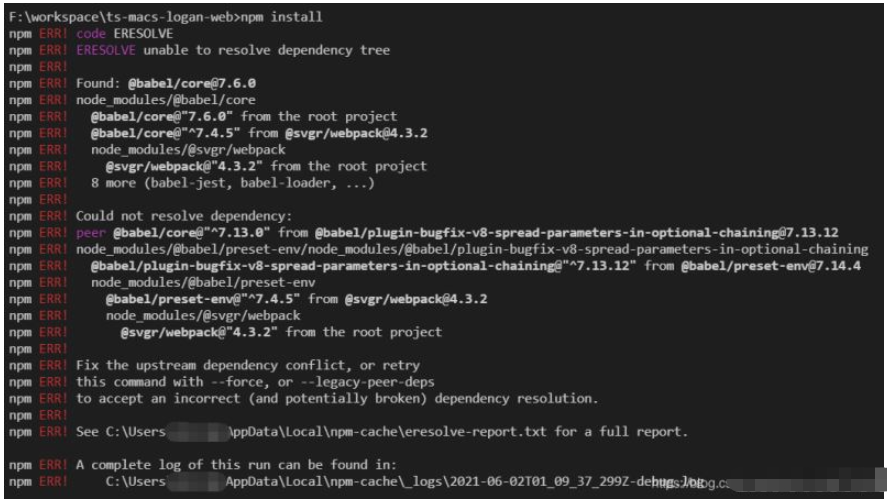
tip1:本地node 跟npm 版本不匹配,项目创建者当时的版本为14 ,而新开发者本地node默认为最新需要重新降低版本,使用cmd打开查看本地node和npm版本,询问一下同事的版本,直接去node官网重新
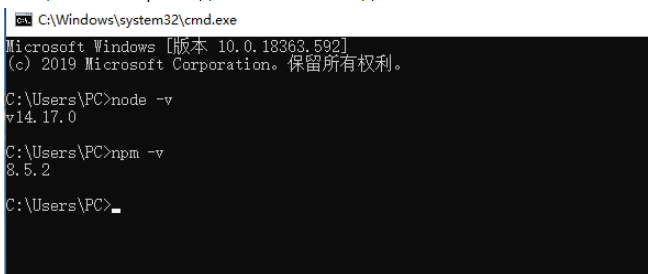
下载安装新的node安装包即可,或者如果本地有多个新老项目为了方便的管理各个node的版本问题,推荐使用nvm,一个很好用的node版本协调控制工具
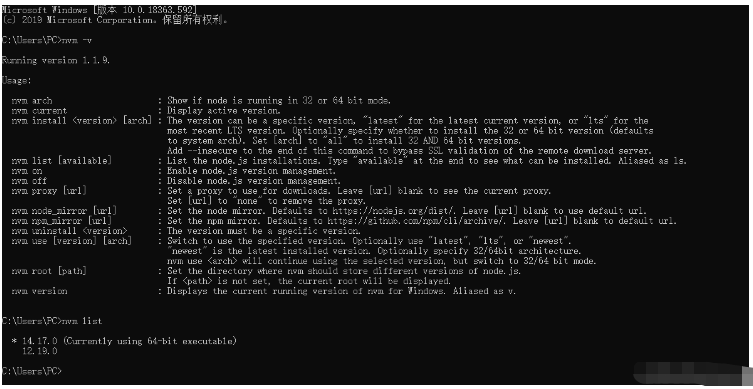
nvm 的常用命令如下:
nvm install stable ## 安装最新稳定版 node
nvm install <version> ## 安装指定版本
nvm uninstall <version> ## 删除已安装的指定版本
nvm use <version> ## 切换使用指定的版本node
nvm ls ## 列出所有安装的版本
nvm ls-remote ## 列出所有远程服务器的版本
nvm current ## 显示当前的版本
nvm alias <name> <version> ## 给不同的版本号添加别名
nvm unalias <name> ## 删除已定义的别名
nvm reinstall-packages <version> ## 在当前版本 node 环境下,重新 全局安装指定版本号的 npm 包
nvm alias default [node版本号] ##设置默认版本切换到指定版本之后,重新下载安装npm install 即可运行项目文件;
tip2:本地npm 版本过低导致,将node_modules删除,重新使用npm install -g npm

由于镜像是国外下载速度过慢的可以更换淘宝镜像:npm install -g cnpm --registry=https://registry.npm.taobao.org,然后使用cnpm install 即可,也可以使用nrm,镜像管理工具切换使用多个下载安装,使用npm install nrm -g 安装nrm,根据自己需求
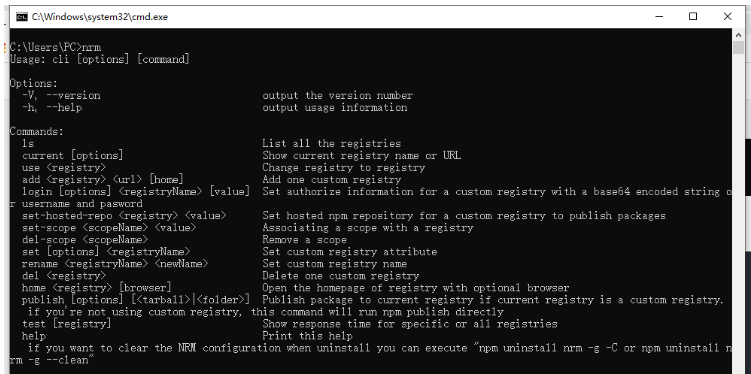
自由的切换使用npm,cnpm,yarn等多个镜像工具.
tip3:本地npm缓存导致, 使用npm cache clean --force 强制清除本地镜像缓存,然后重新npm install 后再次运行项目即可.
tip4:项目权限问题,在主机中搜索Windows PowerShell,右键已管理员方式运行,设置执行策略,
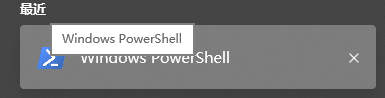
输入set-ExecutionPolicy RemoteSigned,然后按A回车即可,
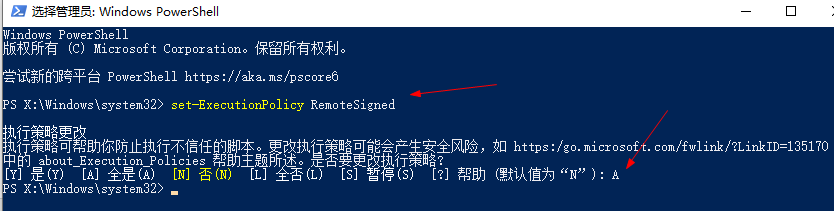
再回到项目重新npm install,运行项目即可.
tip5:没有执行权限

在终端执行get-ExecutionPolicy,然后会显示Restricted,表示是受限制的;
执行:set-ExecutionPolicy RemoteSigned;
这时再执行get-ExecutionPolicy,就显示RemoteSigned,这样就可以了
tip6:将package-lock.json文件删除!!!有时候的包安装,收到package-lock.json的数量限制,删除后,重新npm i下载包就可以了
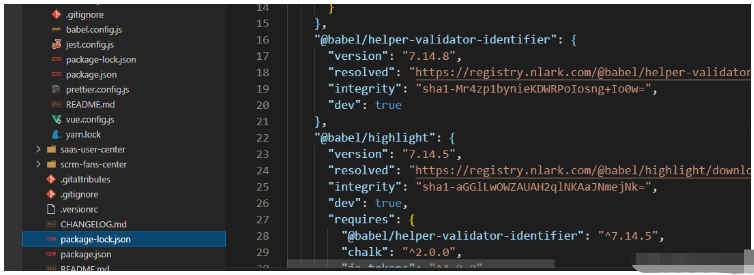
tip7:也可以直接将同事的node_modules拿过来替换成自己的包,直接npm run dev运行项目,这种问题是最快也是最不可取的.尽量还是从根本解决问题,
以上就是关于“vue之npm install报错问题如何解决”这篇文章的内容,相信大家都有了一定的了解,希望小编分享的内容对大家有帮助,若想了解更多相关的知识内容,请关注亿速云行业资讯频道。
亿速云「云服务器」,即开即用、新一代英特尔至强铂金CPU、三副本存储NVMe SSD云盘,价格低至29元/月。点击查看>>
免责声明:本站发布的内容(图片、视频和文字)以原创、转载和分享为主,文章观点不代表本网站立场,如果涉及侵权请联系站长邮箱:is@yisu.com进行举报,并提供相关证据,一经查实,将立刻删除涉嫌侵权内容。